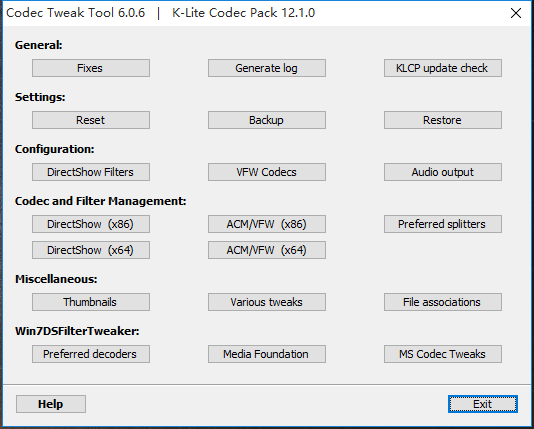//

//

//

//

//

//
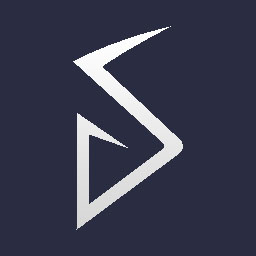
//

//

//

//
软件Tags:
全能影音格式的下载安装,功能之强大让每位使用者都赞不绝口。不仅支持视频解码,全能影音格式解码器同样兼顾音频格式的解码需求,若您有此需求,欢迎前来下载体验。
全能影音格式解码器的官方版本可谓解码器领域的开创者,能够为其他播放器提供多种格式的音视频文件解码。它将众多影音解码器汇聚于一身,完美支持所有常见及不常见的音视频格式。全能影音格式解码器具备良好的兼容性,占用系统资源极少,且无额外启动项,不会拖慢系统速度,安装与卸载均无需重启计算机,诚邀下载体验。
1、双击运行(直接打开)以开始安装过程。在Windows系统中,打开此安装包时可能会弹出安全警告,如下图所示,因该安装包未具备有效证书。您可放心,从此处下载的安装包相对安全,直接点击“运行”按钮即可。
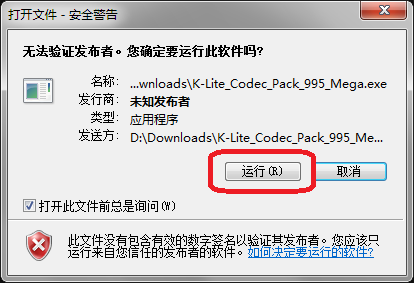
图:Windows 中打开文件时的安全警告
2、开始安装。如图1所示,界面无需多言,直接点击 Next > 进入下一步。修订时该界面仅更改版本号,因此未重新制作图示,无碍。
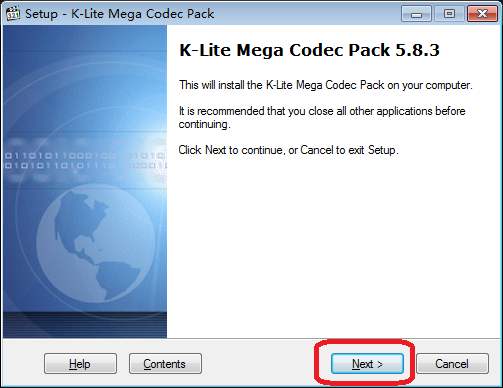
图1:K-Lite Mega Codec Pack 开始安装
3、选择安装模式。下图2为 K-Lite Codec Pack 截图,除了标题外,其余一致。K-Lite Codec Pack 相较 K-Lite Mega Codec Pack 少了对播放视频不重要的若干组件。
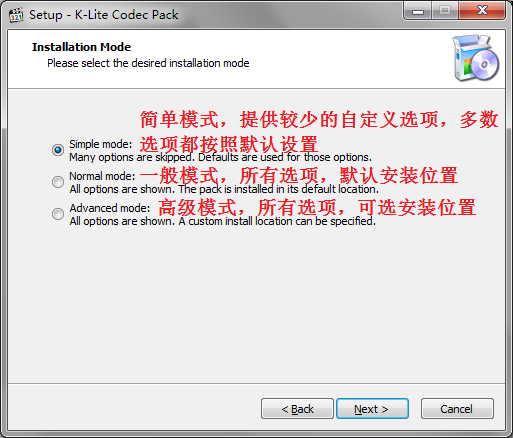
图2:K-Lite Mega Codec Pack 安装模式选择
共有三种模式可供选择:
模式:提供较少的自定义选项(可选择使用的播放器、设备的扬声器类型),大部分选项均为默认设置。
一般模式:所有选项(可选择是否安装 Media Player Classic 播放器),默认安装位置。
高级模式:所有选项,支持自定义安装位置。
可根据需要选择一种模式。以下以“高级模式”为例,因为它的步骤包含前两种模式的所有步骤。如您选择了前面的某个模式安装,后续步骤可略过。
提示:在最终确认安装之前,您还可以返回此处重新选择安装模式。
4. 选择安装位置。默认的安装路径为Windows系统的程序文件夹。根据习惯,您可选择是否更改。若需更改,请单击下图中间靠右的按钮,浏览选择安装位置,然后点击下面的 Next >。
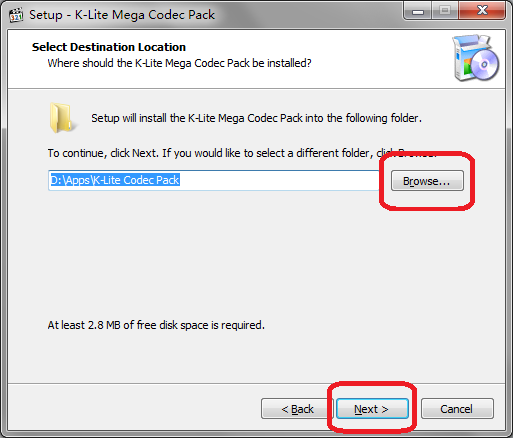
K-Lite Mega Codec Pack 选择安装位置
5、选择组件,如下图所示。MPC(Media Player Classic)是一款极受欢迎的播放器,支持多平台。您可根据个人习惯决定是否取消图中红框所示的部分,默认是选中的。
其它组件无需修改,保持默认设置即可,随后点击 Next > 进入下一步。
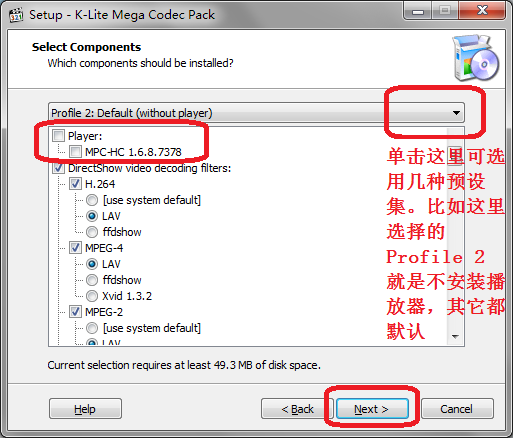
K-Lite Mega Codec Pack 选择组件
实际上,安装包内置了数种预设集。比如这里选择的 Profile 2 即是不安装播放器,其余均为默认设置。一般情况下,选择是否安装 MPC 播放器是关键,其他均可保持不变。
6、创建 Windows 开始菜单文件夹。此步骤无须修改,直接点击 Next > 进入下一步。
7、选择附加任务设置,如图所示。此步骤同样不需调整,直接点击 Next > 进入下一步。
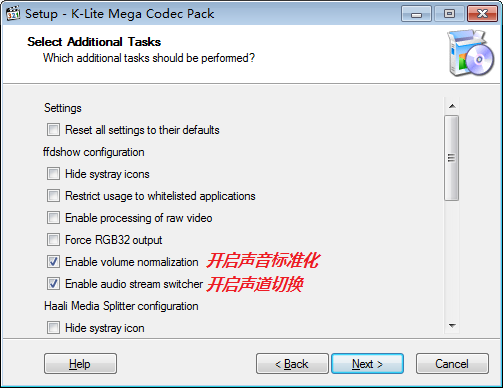
K-Lite Mega Codec Pack 附加任务
8、硬件加速(Hardware Acceleration)。此项设置略显复杂,可能因电脑配置不同而有所差异。如电脑配备独立显卡,可选择对应显卡的选项。当前独立显卡主要为NVIDIA或AMD(或显示为ATI)。使用硬件加速可减轻CPU负担,但如今大多数电脑CPU性能强劲,观看视频时通常不会进行其他操作,因此此步骤不作更改亦可。此外,即便在此不设置硬件加速,后续仍可在播放器中进行相关设置。
我的电脑则为Intel CPU内置显卡与NVIDIA独立显卡的双卡配置,因此我选择如图所示的LAV Video – NVIDIA CUVID。如果仅使用内置显卡,可选择Intel QuickSync。
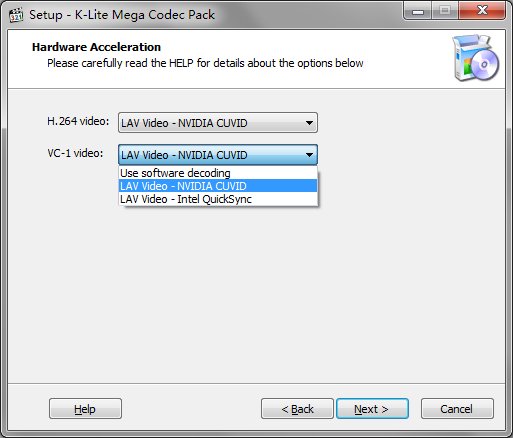
K-Lite Mega Codec Pack 硬件加速设置
9、选择要关联的播放器,如图所示。此处应选择您偏爱的播放器,例如K。(嗯,我最近已更改为PotPlayer。)
若使用的PotPlayer为直接解码后即可使用的版本,则此处可能不会显示PotPlayer选项。
因此,如果您尚未安装KMPlayer,或者常用播放器未列出,也无妨,通常情况下,常见播放器会自动调用已安装的可用解码器。
接着点击 Next > 进入下一步。
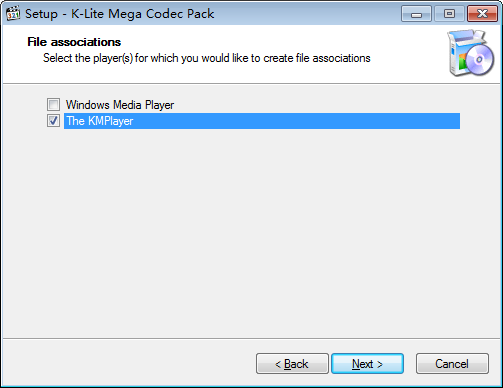
K-Lite Mega Codec Pack 选择关联播放器
10、文件关联。
分为两种情况:
如果在上一步选择了某个播放器,则此处的文件关联将适用于该播放器;
若未选择任何播放器,则将跳过此步骤,直接进入下一步。
若选择KMPlayer,则为刚刚选择的播放器(KMPlayer)关联文件类型,即选择需使用KMPlayer播放的文件类型。左侧为视频文件,建议直接勾选上方框以实现全选;右侧为音频文件,建议不选(因我个人仅使用mp3格式音频,并且只用iTunes播放)。当然,您可根据个人喜好作出选择。接着点击 Next > 进入下一步。
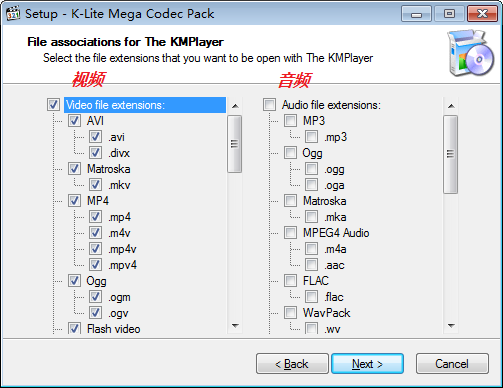
图5:为第4步选择的播放器选择要关联的文件
11、缩略图。这一步涉及到我们在浏览文件时,Windows(文件夹)中所显示的某个文件的图标。
无需费心,建议直接通过图中下方位置的三个按钮中的中间那个,选择“Select Windows default”(使用Windows默认)。第一个为“全选”,第三个为“全不选”。然后直接点击 Next > 进入下一步。
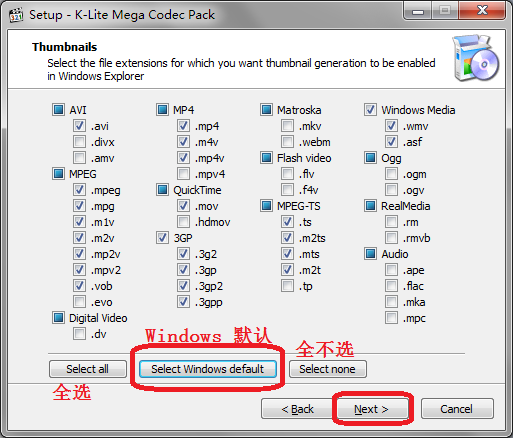
选择 Windows 中的缩略图
12、在上述第11步之后,基本上没有需要修改的地方,对于所有的警告、提示或其他内容,您只需选择 yes(是)或 Next >(下一步)或 Finish(完成)即可。
13、安装完成,无需重启即可使用。